Smart Print de HP
Imprima rápidamente páginas web justo como desee, y no desperdicie más tinta ni papel.
Descubra como ahorrar tinta y papel.
Ahorre tinta y papel usando la aplicación Smart Print. Compruebe la situación antes y después, y descubrirá que Smart Print le permite eliminar encabezados/pies de página, anuncios, etc., y deja sólo el contenido que se desea imprimir.
Antes
Después
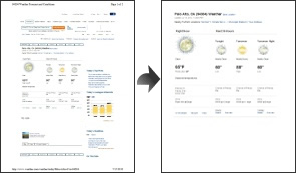
Características
Impresión de selección
¿Desea imprimir solamente una parte concreta de un sitio web, y no su totalidad? Smart Print de HP lo simplifica seleccionando el área del sitio web que se desea imprimir. Sólo tiene que pulsar el botón para imprimir.
Edición de selección
¿Smart Print de HP se ha dejado algo por imprimir? ¿O la selección era demasiado grande? Smart Print de HP ofrece dos maneras diferentes de editar la selección:
- Cambiar el tamaño del área seleccionada arrastrando los puntos de control
- O bien use el ratón para agregar o quitar contenido del área seleccionada
Preguntas más frecuentes sobre Smart Print
1. ¿Qué es Smart Print?
Smart Print es una aplicación de impresión que le permite imprimir justo lo que desea. Iníciela desde el botón de la barra de Bing de HP. Seleccionará un área válida para impresión inicial y dará formato a la salida de impresión para ahorrar tinta y papel. Se acabaron las páginas huérfanas.
2. ¿Cómo edito la selección generada por Smart Print?
Puede ver el vídeo "Véalo en acción" aquí para consultar cómo editar. Agregue o quite áreas seleccionando (haciendo clic con el botón izquierdo y arrastrando) el área que desea agregar o quitar. Si lo prefiere, puede arrastrar las esquinas o los bordes de las áreas seleccionadas. Smart Print ajustará el área impresa adecuadamente..
3. ¿Cómo vuelvo al estado original de la página web (es decir, cómo cancelo Smart Print)?
Haga clic en el botón “x” de la barra de vista previa o impresión de Smart Print que se encuentra en la esquina superior izquierda de Smart Print o, simplemente, actualice el explorador.
4. ¿Smart Print sólo funciona con impresoras HP?
No, funciona con cualquier impresora.
5. ¿Qué ocurre si se selecciona la opción Archivo -> Imprimir, en lugar del botón para imprimir de Smart Print?
La aplicación de impresión del explorador predeterminado seguirá imprimiendo. Sin embargo, ninguna opción de edición estará disponible para agregar o quitar contenido adicional.
6. ¿Cómo obtengo la versión más reciente de Smart Print?
Smart Print se actualiza automáticamente con la configuración predeterminada. Puede optar por actualizar manualmente seleccionado el símbolo "?" de la barra de vista previa o de impresión de Smart Print, que se encuentra en la esquina superior izquierda de Smart Print. Seleccione la ficha de actualizaciones para obtener la versión más reciente.
7. ¿Cómo obtengo soporte si tengo problemas?
Puede obtener soporte técnico en el foro de soporte de impresión web de HP.
8. ¿Funciona Smart Print en todas las páginas web?
Smart Print se ha desarrollado para funcionar en la mayoría de los sitios web. En ocasiones, pueden presentarse dificultades al seleccionar contenido con versiones anteriores de Internet Explorer.
9. ¿Smart Print funciona en todos los países y con todos los idiomas?
Smart Print está disponible en 19 idiomas siendo el idioma predeterminado el inglés en caso de que no haya ningún idioma disponible.
10. ¿Smart Print requiere conexión a Internet?
Smart Print no requiere conexión a Internet para descargar e instalar. Puede funcionar con páginas web (es decir, archivos html) guardados anteriormente en local.
11. ¿Qué es el Programa de mejora de Smart Print?
El Programa de mejora de Smart Print permite a HP recopilar datos de uso de los usuarios con el fin de mejorar nuestra aplicación. Tenga en cuenta que los datos de uso son generales y no se pueden rastrear usuarios individuales. Para revisar la configuración, seleccione el símbolo "?" de la barra de vista previa o de impresión de Smart Print, que se encuentra en la esquina superior izquierda de Smart Print. Seleccione la ficha de participación para obtener más información.
12. ¿Cuáles son los requisitos mínimos del sistema para Smart Print?
Smart Print funciona en Windows XP SP3, Vista y Win 7, y sólo es compatible actualmente con Internet Explorer 6.0 y versiones superiores.
